PlayStation VR2 artık PC'lerle uyumlu
PC'de PlayStation VR2'nin kilidini açma: Kapsamlı Bir Kılavuz
PS VR2 sahipleri Steamvr'ın PC'lerinde kapsamlı oyun kütüphanesini keşfetmeye istekli için, yolculuk her zaman basit değildi. Geçen sonbaharda yayınlanan Sony'nin 60 dolarlık adaptörü bu boşluğu dolduruyor, ancak kurulum tamamen tak ve oynamıyor. Bu kılavuz, potansiyel engelleri ele alan ayrıntılı bir izlenim sağlar.
Temel Ekipman
Başlamadan önce, sahip olduğunuzdan emin olun:
- PlayStation VR2 Kulaklık Seti
- PlayStation VR2 PC Adaptörü (AC adaptörü ve USB 3.0 Type-A kablosu içerir)
- Displayport 1.4 Kablo (ayrı satılır)
- Ücretsiz USB 3.0 Type-A Port PC'nizde (Sony uzatma kablolarına veya harici merkezlere karşı uyarırken,güçlüharici merkez çalışabilir)
- Bluetooth 4.0 özellik (yerleşik veya harici bir adaptör aracılığıyla)
- Steam ve Steamvr Kurulu
- PlayStation VR2 Uygulaması Steam üzerine yüklü
- Sense denetleyicileri (veya Sony şarj istasyonu) için iki USB-C şarj portu ve kabloları

PC Uyumluluk Kontrolü: İlk olarak, PC'nizin resmi PS VR2 PC adaptör hazırlama sayfasını kullanarak Sony'nin minimum gereksinimlerini karşıladığını doğrulayın.
Adım adım bağlantı:
- Yazılımı yükleyin: Steam, Steamvr ve PlayStation VR2 uygulamasını yükleyin.
- Bluetooth eşleştirme: Bluetooth'u PC'nizde etkinleştirin. Her anlamda denetleyicide, ışık yanıp sönene kadar PlayStation'ı basılı tutun ve düğmeler oluşturun. Bunları PC'nize Bluetooth cihazları olarak ekleyin. Dahili olanın yanında harici bir Bluetooth adaptörü kullanıyorsanız, Aygıt Yöneticisi'ndeki dahili Bluetooth sürücüsünü devre dışı bırakın.
- Adaptör Kurulumu: Adaptörü PC'nizin USB 3.0 bağlantı noktasına, GPU'nun Displayport 1.4 bağlantı noktasına ve elektrik prizine bağlayın. Adaptörün göstergesi kırmızıya açık olacaktır. PS VR2 kulaklığını adaptöre bağlayın.
- (İsteğe bağlı) Donanımlara uyumlu GPU zamanlamasını devre dışı bırakın: Daha yeni GPU'lar (örneğin, NVIDIA RTX 40 Serisi) için, Windows'un grafik ayarlarındaki bu ayarın devre dışı bırakılması stabiliteyi artırabilir. Daha sonra bilgisayarınızı yeniden başlatın.
- Başlat ve Yapılandırma: PS VR2 kulaklığındaki güç. Varsayılan OpenXR çalışma zamanınız olarak ayarlayarak SteamVR'yi başlatın. Denetleyici ürün yazılımını güncellemek için PlayStation VR2 uygulamasını açın ve oynatma alanınızı, IPD ve görüntüleme mesafenizi yapılandırın.
Doğrudan bağlantı (adaptör olmadan)?
Şu anda, adaptör olmadan doğrudan bir bağlantı güvenilmez. Bazı kullanıcılar VirtualLink özellikli bir GPU (yaklaşık 2018) ve PlayStation VR2 uygulaması kullanarak başarıyı bildirirken, bu sürekli güvenilir değildir.
Bu kapsamlı kılavuz, PS VR2'nizi PC'nize başarılı bir şekilde bağlamanıza ve SteamVR'nin geniş oyun kütüphanesinin tadını çıkarmanıza yardımcı olmalıdır. Ek yardım için Sony'nin resmi destek kaynaklarına danışmayı unutmayın.





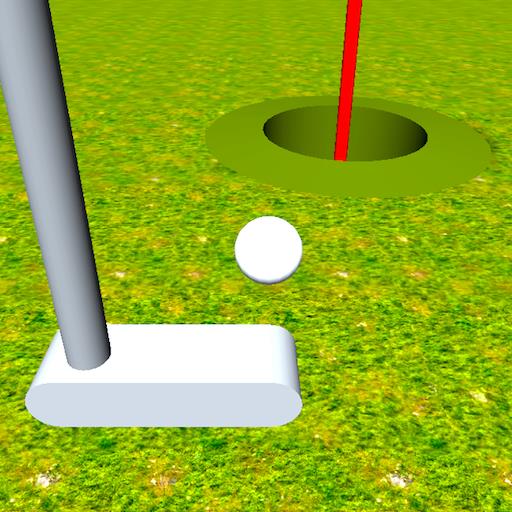
















![FurrHouse [Ch. 3]](https://images.dshu.net/uploads/30/1719555089667e54115d59f.jpg)




